嗨格式录音大师设置录音计划任务的方法步骤
- 时间:2020-07-15 09:00
- 来源:下载吧
- 编辑:longnian
嗨格式录音大师是一款简单专业的音频录制软件,该软件体积小巧、界面美观,支持设备输入、麦克风输入等多种音频录制模式,还可以设置音频的输出方式和音频质量,功能非常全面。有的时候我们需要录制电脑音频,但可能会因为有重要事情而不能在电脑旁边准时录制,这种情况下我们就可以设置录音计划任务,让录音软件在设定的某个时间段自动录音。这款软件就可以设置录音计划任务,而且方法很简单,那么接下来小编就给大家详细介绍一下嗨格式录音大师设置录音任务的具体操作方法,有需要的朋友可以看一看。
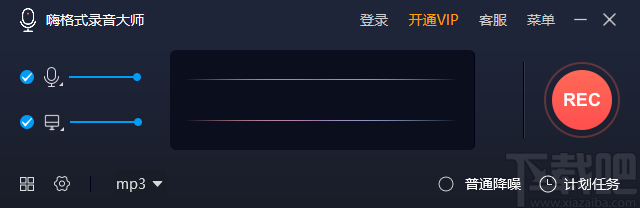
方法步骤
1.首先打开软件,在软件界面的右下角找到“计划任务”选项,我们点击该选项,界面上会出现一个计划任务页面。
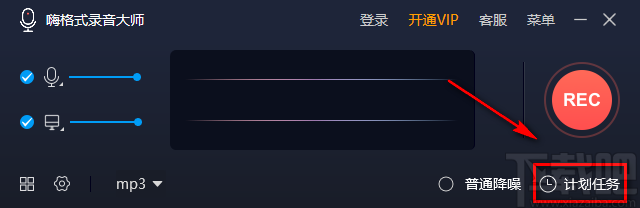
2.在计划任务页面中,我们在页面顶部找到“任务名”选项,该选项后面有一个文本框,我们在文本框中输入任务名称即可。

3.接着在界面上找到“开始时间”选项,点击该选项后面的下拉框,并根据需要在下拉框中对录音的开始日期进行设置;之后再点击该选项后面的上下按钮对录音开始的时刻进行设置。
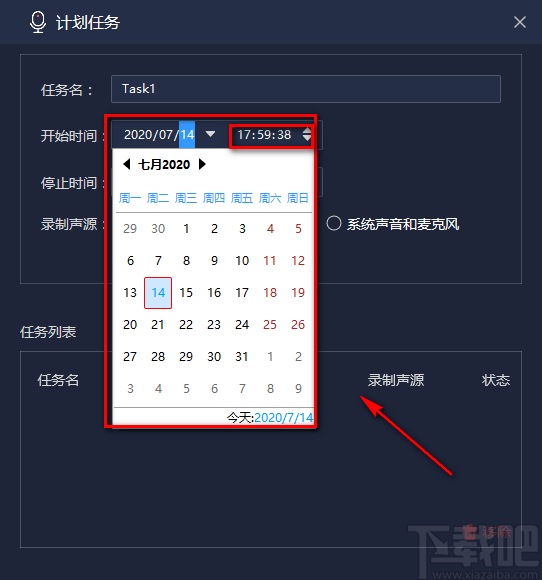
4.然后在开始时间下方找到“停止时间”选项,我们按照第三步的方法分别对录音任务的结束日期以及时刻进行设置。
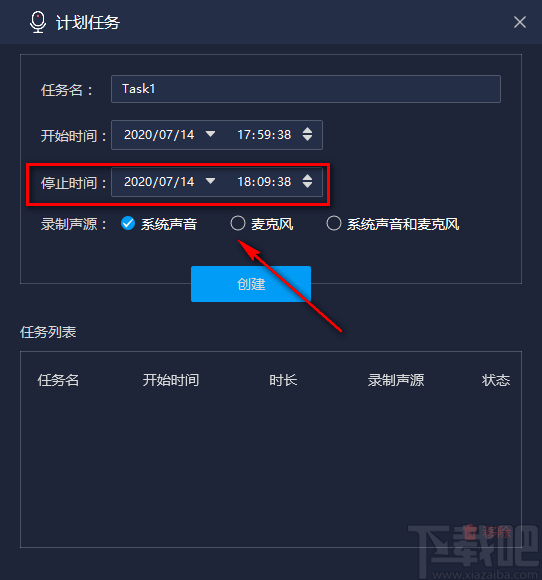
5.接下来在页面上找到“录制声源”选项,我们根据自己的需要,在该选项后面对录制声源进行选择。
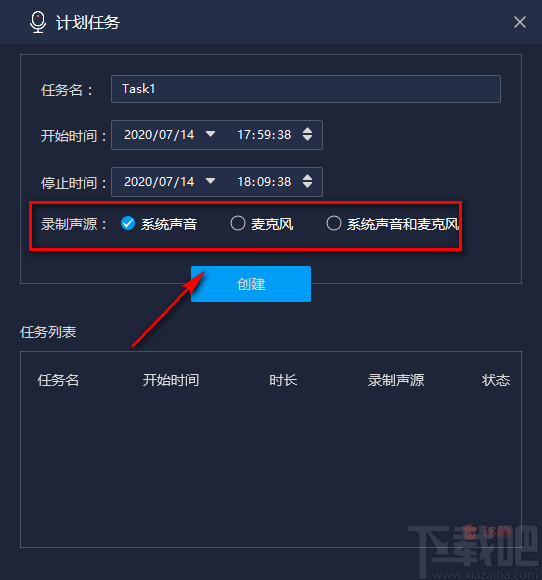
6.完成以上所有步骤后,我们在页面中间找到蓝色的“创建”按钮,点击该按钮就可以成功设置录音计划任务了。
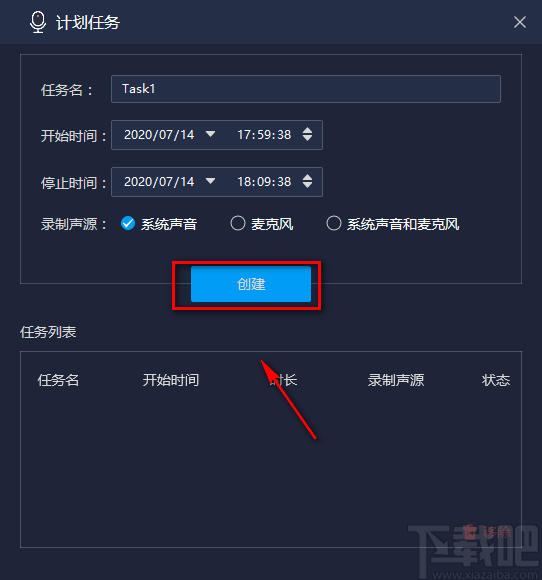
以上就是小编给大家整理的嗨格式录音大师设置录音计划任务的具体操作方法,方法简单易懂,有需要朋友可以看一看,希望这篇教程对大家有所帮助。
最近更新
-
 淘宝怎么用微信支付
淘宝怎么用微信支付
淘宝微信支付怎么开通?9月5日淘宝公示与微信
- 2 手机上怎么查法定退休时间 09-13
- 3 怎么查自己的法定退休年龄 09-13
- 4 小红书宠物小伙伴怎么挖宝 09-04
- 5 小红书AI宠物怎么养 09-04
- 6 网易云音乐补偿7天会员怎么领 08-21
人气排行
-
 易剪辑给视频添加马赛克的方法
易剪辑给视频添加马赛克的方法
易剪辑是一款功能强大的视频编辑软件,该软件体积小巧,但是给用
-
 爱拍电脑端调整视频播放速度的方法
爱拍电脑端调整视频播放速度的方法
爱拍电脑端是一款功能齐全的视频编辑软件,该软件界面直观漂亮,
-
 snapgene下载安装方法
snapgene下载安装方法
snapgene是一款非常好用的分子生物学模拟软件,通过该软件我们可
-
 ae2020导出视频的方法
ae2020导出视频的方法
ae这款软件的全称是AfterEffects,是一款世界著名的拥有影像合成
-
 mouse rate checker下载安装方法
mouse rate checker下载安装方法
mouseratechecker是一款检测鼠标DPI和扫描率综合性能的软件,可以
-
 packet tracer汉化操作方法
packet tracer汉化操作方法
CiscoPacketTracer是一款思科模拟器,它是一款非常著名的图形界面
-
 manycam下载使用方法
manycam下载使用方法
manycam是一款非常实用且功能强大的摄像头美化分割软件,它拥有非
-
 ms8.0下载安装的方法
ms8.0下载安装的方法
MaterialsStudio8.0是一款功能强大的材料模拟软件,模拟的内容包
-
 blender设置中文的方法
blender设置中文的方法
blender是一款开源的跨平台全能三维动画制作软件,该软件功能十分
-
 blender复制物体的方法
blender复制物体的方法
blender是一款高效实用的跨平台全能三维动画制作软件,该软件不仅

